Adicionar usuários e atribuir licenças em Microsoft Defender para Empresas
Assim que você se inscreveu no Defender para Empresas, sua primeira etapa é adicionar usuários e atribuir licenças. Este artigo descreve como adicionar usuários e atribuir licenças e como garantir que a MFA (autenticação multifator) esteja habilitada.
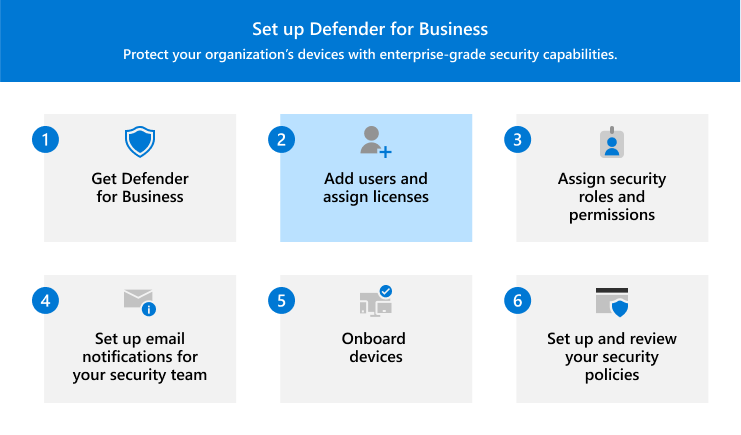
Adicionar usuários e atribuir licenças
Importante
Você precisa ser um administrador global para executar essa tarefa. A pessoa que inscreveu sua empresa para o Microsoft 365 ou para o Defender para Empresas é um administrador global por padrão.
Vá para o Centro de administração do Microsoft 365 https://admin.microsoft.com e entre.
Vá para usuários usuários>ativos e selecione Adicionar um usuário.
No painel Configurar o básico, preencha as informações básicas do usuário e selecione Avançar.
- Nome: preencha o nome e o sobrenome, o nome de exibição e o nome de usuário.
- Domínio Escolha o domínio para a conta do usuário. Por exemplo, se o nome de usuário do usuário for
Pat, e o domínio forcontoso.com, eles entrarão usandopat@contoso.com. - Configurações de senha: escolha se deve usar a senha autogenerada ou criar sua própria senha forte para o usuário. O usuário deve alterar sua senha após 90 dias. Ou você pode escolher a opção para exigir que esse usuário altere sua senha quando ele entrar pela primeira vez. Você também pode escolher se deseja enviar a senha do usuário por email quando o usuário for adicionado.
Na página Atribuir licenças de produto, selecione Defender para Empresas (ou Microsoft 365 Business Premium). Depois clique em Próximo.
Caso não haja licenças disponíveis, você pode comprar mais licenças e adicionar usuários. Para obter mais informações sobre como adicionar usuários, consulte Adicionar usuários e atribuir licenças ao mesmo tempo.
Na página Configurações opcionais , você pode expandir informações de Perfil e preencher detalhes, como o título do trabalho do usuário, departamento, localização e assim por diante. Depois clique em Próximo.
Na página Revisar e concluir , examine os detalhes e selecione Concluir a adição para adicionar o usuário. Se você precisar fazer alterações, escolha Voltar para voltar para uma página anterior.
Verifique se a MFA está habilitada
Uma boa maneira de garantir que a MFA esteja habilitada para todos os usuários é usando padrões de segurança. Se o locatário foi criado em ou após 22 de outubro de 2019, os padrões de segurança poderão ser habilitados automaticamente em seu locatário. Use o procedimento a seguir para confirmar ou habilitar padrões de segurança.
Importante
Você deve ser um administrador de segurança, administrador do Acesso Condicional ou Administrador Global para executar essa tarefa.
Vá para o portal do Azure (https://portal.azure.com/) e entre.
Em Gerenciar Microsoft Entra ID, selecione Exibir.
No painel de navegação, selecione Propriedades e selecione Gerenciar padrões de segurança.
No lado direito da tela, no painel Padrões de segurança, confira se os padrões de segurança estão ativados (habilitados) ou desativados (desabilitados). Para ativar os padrões de segurança, use o menu suspenso para selecionar Habilitado.
Cuidado
Se sua organização estiver usando políticas de Acesso Condicional, você não poderá habilitar padrões de segurança. Você verá uma mensagem que indica que você está usando políticas clássicas. Você pode usar padrões de segurança ou acesso condicional, mas não ambos. Para a maioria das organizações, os padrões de segurança oferecem um bom nível de segurança de entrada. Mas se sua organização precisar atender a requisitos mais rigorosos, você poderá usar políticas de Acesso Condicional. Para saber mais, veja estes artigos:
- Autenticação multifator (na documentação Microsoft 365 Business Premium)
- Padrões de segurança no Microsoft Entra ID
Salve suas alterações.
Próximas etapas
Comentários
Em breve: Ao longo de 2024, eliminaremos os problemas do GitHub como o mecanismo de comentários para conteúdo e o substituiremos por um novo sistema de comentários. Para obter mais informações, consulte https://aka.ms/ContentUserFeedback.
Enviar e exibir comentários de

